Ta opp video, lyd, spilling og webkamera for å enkelt ta opp dyrebare øyeblikk.
Mulige årsaker og mulige metoder: Instagram-videoer spilles ikke
Det kan være frustrerende når videoer på Instagram ikke spilles av, enten det er i oppdateringer, historier eller direktemeldinger. Men ikke bekymre deg - det finnes en løsning! I dette innlegget kan du raskt feilsøke de vanlige årsakene til at Instagram-videoer ikke spilles av, og prøve noen levedyktige måter å fikse problemet på. Disse rettelsene vil oppgradere og revitalisere videoer på Instagram igjen, slik at du kan komme tilbake til å nyte jevn videoavspilling umiddelbart.
Guideliste
Mulige årsaker til at Instagram-videoer ikke spilles Gjennomførbare metoder for at Instagram-videoer ikke spilles Hvordan lage Instagram-videoer uten avspillingsproblemerMulige årsaker til at Instagram-videoer ikke spilles
Hvis du har støtt på en situasjon der Instagram-videoer ikke kan spilles av, er følgende vanlige årsaker de første tingene du må vurdere. De er oppsummert fra den faktiske bruksopplevelsen til noen brukere som har opplevd det samme problemet, så de er av større referanseverdi for deg.
1. Dårlig Internett-tilkobling: En svak eller ustabil internettforbindelse er en av de vanligste årsakene til at Instagram-videoer ikke spilles av. Mange videoer, spesielt de lengre, krever vanligvis en stabil tilkobling for å laste ordentlig, og hvis Wi-Fi- eller mobildatasignalet ditt er svakt, kan videoen bufre uendelig eller ikke lastes i det hele tatt.
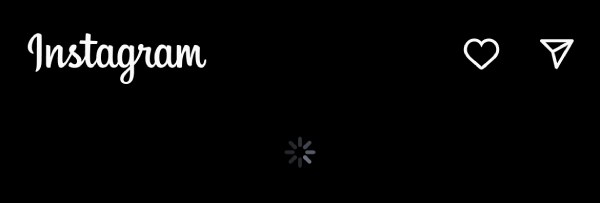
2. Utdatert Instagram-app: Bruk av en utdatert versjon av Instagram-appen kan føre til at videoen ikke spilles av ordentlig. Instagram slipper regelmessige oppdateringer som kan være effektive for å fikse noen potensielle feil og forbedre ytelsen. Hvis appen din ikke er oppdatert, kan den ha problemer med å spille av videoer på grunn av kompatibilitetsproblemer.
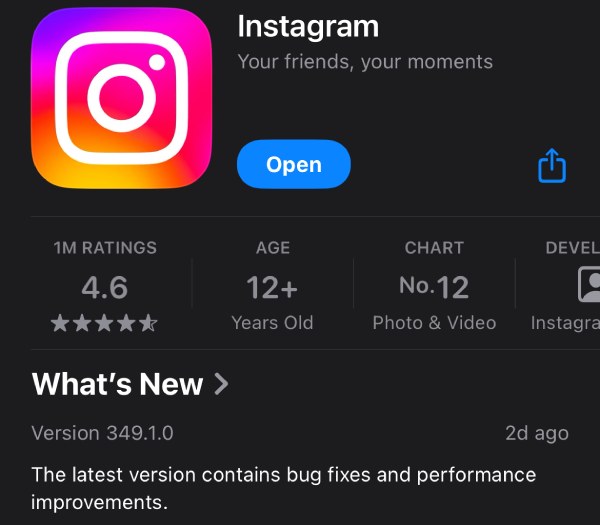
3. Korrupsjon av bufferdata: Når du bruker Instagram, lagrer den noen cache-data som du kan bruke på nytt senere. Mange funksjoner på Instagram er basert på disse bufrede dataene for å fungere ordentlig, som selvfølgelig inkluderer videoene dine som spilles riktig på Instagram. Når disse dataene er ødelagt eller overbelastet, kan det forhindre at videoen spilles av på riktig måte.

4. Problemer med enhetslagring: Hvis enheten din har utilstrekkelig lagringsplass, kan det være vanskelig å laste inn Instagram-videoer, da de trenger å ta opp en viss mengde lagringsplass. Utilstrekkelig lagringsplass kan påvirke ytelsen til appen, inkludert smidigheten ved nedlasting og avspilling av videoer, spesielt høykvalitets.
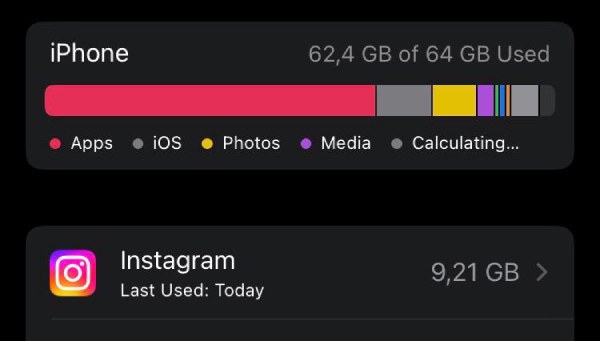
5. Videoformatfeil: Noen ganger er ikke problemet med enheten eller appen din, men med selve videoen. Som videoutgiver, hvis en video er lastet opp i et format som ikke støttes eller støter på en feil under opplastingsprosessen, kan det hende at den ikke spilles av riktig på Instagram. Dette kan føre til at seerne får problemer med at videoen ikke spilles av på Instagram.
Gjennomførbare metoder for at Instagram-videoer ikke spilles
Så hvordan identifisere den eksakte årsaken til at Instagram-videoer ikke spilles? Hvis du synes det er for kjedelig å feilsøke årsakene ovenfor én etter én, kan du prøve følgende metoder én etter én for å feilsøke programmer som ikke fungerer, siden disse trinnene er relativt enkle og effektive.
Løsning 1 – For dårlig Internett-tilkobling
Sjekk Internett-tilkoblingen din ved å bytte mellom Wi-Fi og mobildata for å se om det forbedrer videoavspillingen. Hvis mulig, flytt nærmere ruteren eller prøv å bruke en mer stabil tilkobling. Du kan også tilbakestille nettverksinnstillingene eller starte enheten på nytt for å oppdatere tilkoblingen. Sjekk også om Instagram-innstillingene dine hindrer videoen i å spille av ordentlig.
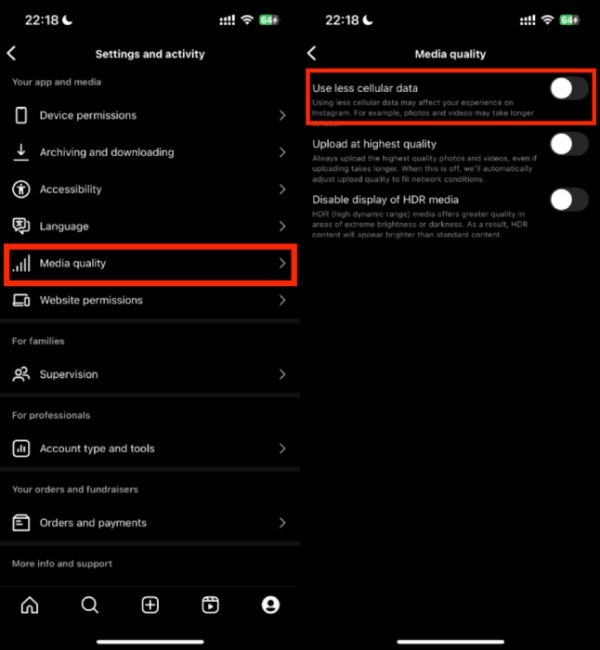
Løsning 2 - For utdatert Instagram-app
For overgamle versjoner av Instagram-appen, gå til appbutikken din og se etter oppdateringer. Hvis det er en oppdatering tilgjengelig, installer den og start appen på nytt. Hold Instagram-appen din oppdatert og sørg for at du har de siste feilrettingene og ytelsesforbedringene, som kan fikse problemer med videoavspilling.
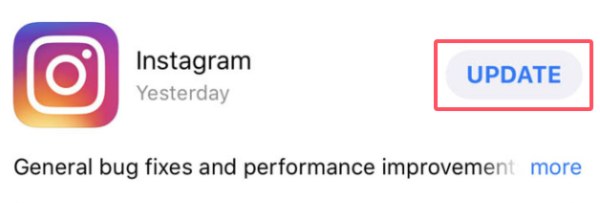
Løsning 3 – For Cache Data Corruption
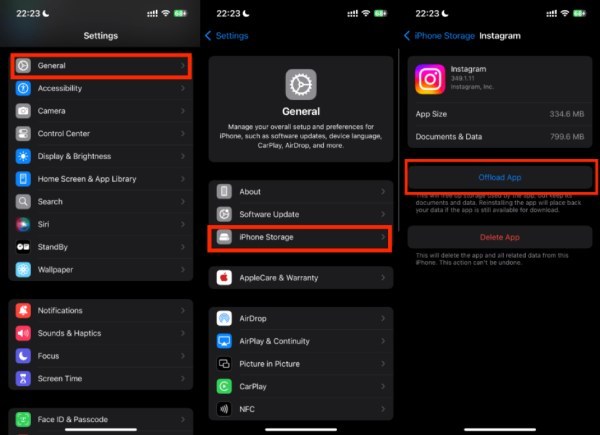
Løsning 4 – For problemer med enhetslagring
Frigjør lagringsplass ved å slette ubrukte applikasjoner, rydde opp i midlertidige filer eller overføre media til skylagring. Sørg for at enheten din har nok plass til å håndtere Instagram-videoer, siden lav lagringsplass kan påvirke appens ytelse og forhindre at videoer lastes inn riktig.
Løsning 5 – For videoformatfeil
Hvis en bestemt video ikke spilles av, kan den ha blitt lastet opp i et format som ikke støttes. Vennligst sjekk filformatet eller last opp videoen på nytt, for eksempel aspekt og forhold for Instagram-videoer. Hvis du ikke er sikker på nøyaktig hvilket videoformat som passer til Instagrams publiseringskrav, kan du lese neste avsnitt for å avgjøre dette en gang for alle.
Hvordan lage Instagram-videoer uten avspillingsproblemer
Hvis du vil legge ut en Instagram-video for å dele gleden din, så vil du ikke ha en godt laget video som ikke vil spille ordentlig på Instagram på grunn av en ulykke. Så, hva er det riktige formatet for Instagram, og kan helt unngå avspillingsproblemer? Du trenger ikke se for langt, som 4Easysoft Total Video Converter gir deg den mest enkle løsningen - du trenger bare å velge et format som er satt opp spesifikt for Instagram-historiestørrelse Instagram-posting. Operasjonen er veldig enkel, som vist nedenfor:

Endre videoene dine direkte til et Instagram-vennlig format.
Prøv å komprimere filstørrelsen for lasting mens du opprettholder videokvaliteten.
Gjør Instagram-videoene dine mer attraktive ved å redigere dem.
Forhåndsvis for å se hvordan videoen vil se ut før du er ferdig med å lage.
100% Sikker
100% Sikker
Trinn 1Start 4Easysoft Total Video Converter og klikk på "Legg til filer"-knappen for å importere videoen din.

Steg 2Klikk på "Konverter alle til"-knappen og klikk på "Instagram"-knappen for å velge videokvalitet.
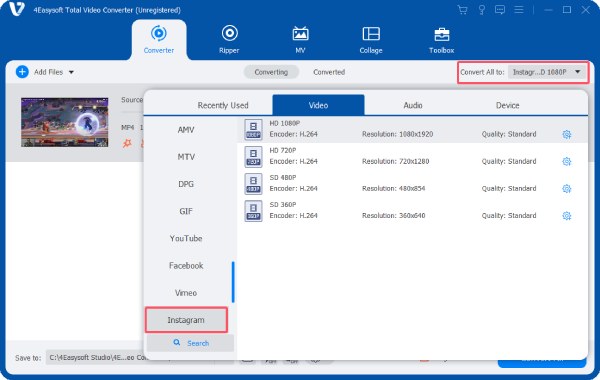
Trinn 3Når du er ferdig, klikker du på "Konverter alle"-knappen for å gjøre videoene dine perfekt innstilt for Instagram-posting uten avspillingsproblemer.
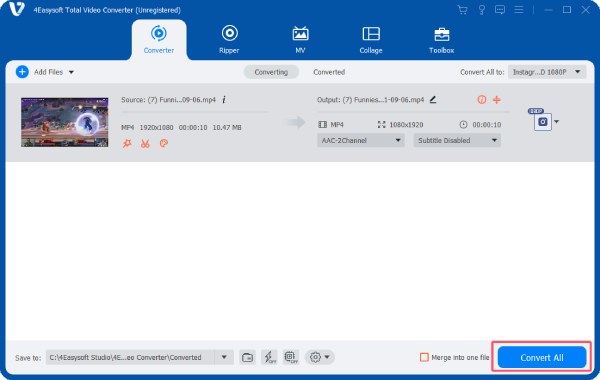
Konklusjon
Alt i alt kan det være frustrerende å støte på problemer der Instagram-videoer ikke spilles av, men de fleste problemene løses enkelt. Ved å følge trinnene nevnt i innlegget, vil du kunne nyte Instagram-videoer uten avbrudd. Dessuten, hvis du som videoutgiver er forvirret om videoformater, kan du direkte bruke 4Easysoft Total Video Converter å konvertere dine vellagde videoer direkte til et format som støttes av Instagram.

 Postet av
Postet av 